
Come creare GIF animate dallo schermo del PC
In questo tutorial ti spiego come creare una GIF animata gratis registrando lo schermo su un PC Windows.
Esistono diversi screen capture software o online che permettono di registrare e convertire un video in un file gif. In questo tutorial ne ho scelto uno leggero, gratuito e open source, si chiama ScreenToGif ed è disponibile su Windows anche in versione portatile senza essere installato sul PC.
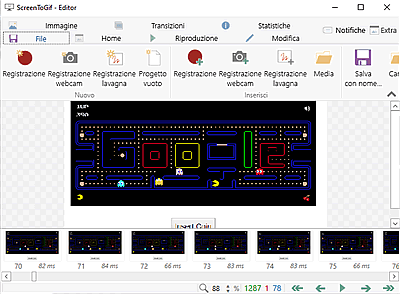
Per prima cosa scarica ScreenToGif dal sito ufficiale. dove puoi trovare tutte le informazioni sul software e se vuoi anche il codice sorgente.
Ti consiglio di scaricare la versione portatile perché non richiede installazione.
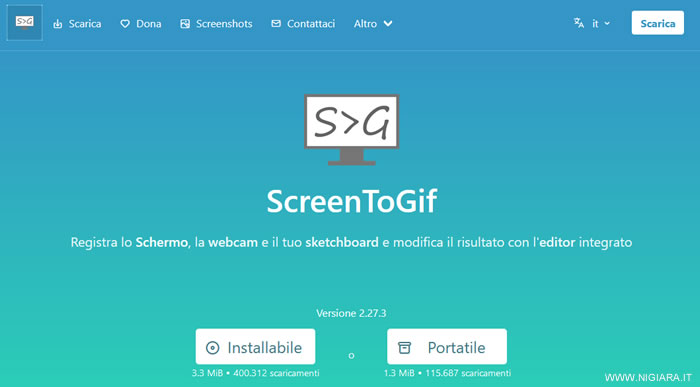
Dopo aver scaricato ScreenToGif sul tuo PC esegui il programma.
Alla prima schermata puoi scegliere tra quattro funzionalità del software
- Registratore
registra un video dallo schermo del computer e lo trasforma in GIF - Webcam
registra un video dalla webcam e lo trasforma in GIF - Lavagna
registra da una lavagna grafica - Editor
editor per modificare e salvare le gif animate
Seleziona Registratore per registrare qualcosa dallo schermo del computer.
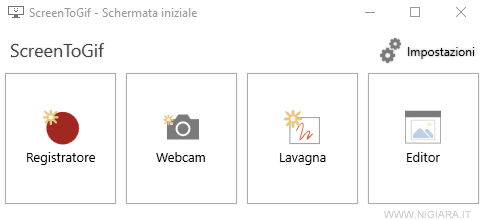
Si apre la finestra di ScreenToGif che ti permette di registrare lo schermo.
Sposta della finestra nel punto dello schermo che vuoi registrare.
Poi indica il framerate (es. 15) ossia il numero di immagini visualizzate in un secondo.
Indica le dimensioni della GIF animata che vuoi creare e premi su Registra.
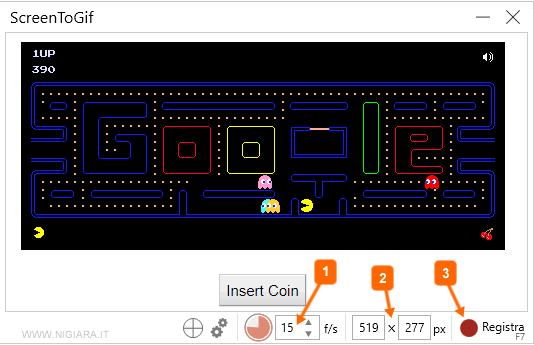
Nota. Quanto più è alto il framerate f/s tanto più l'immagine animata è fluida. Ricorda però che un framerate molto alto aumenta le dimensioni del file gif che stai creando.
ScreenToGif comincia a registrare lo schermo. Se vuoi puoi anche mettere in pausa la registrazione.
Quando hai finito di registrare la scena premi sul pulsante Arresta.
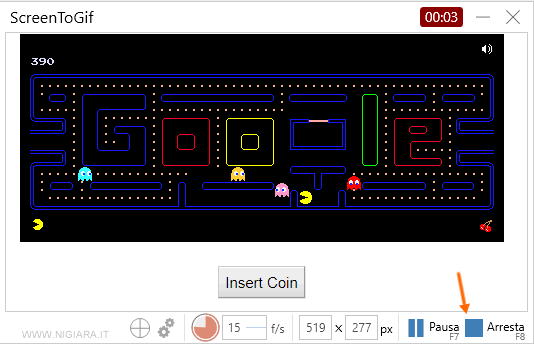
Al termine della registrazione si apre l'editor di ScreenToGif che ti permette di riprodurre, modificare e salvare il video appena registrato.
Per salvare la gif animata premi su File.
Poi seleziona Salva con nome.
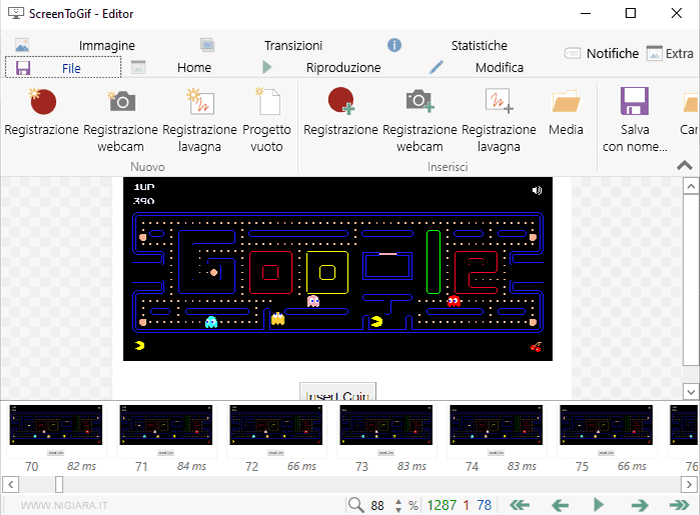
Hai creato una gif animata tramite lo schermo del PC
Puoi trovare il file gif nella cartella del PC che hai indicato durante il salvataggio.
La gif animata riproduce fedelmente la scena ripresa sullo schermo del computer.

Se questa guida è utile e ti ha aiutato, aggiungi Nigiara ai tuoi siti preferiti.

